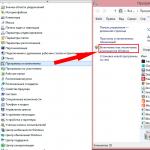Telefón nezakladá logo na obrazovke. Telefón sa po zapnutí firmvéru nezapne, čo mám robiť?
Keďže funkčnosť a iné dôležité aspekty fungovania zariadenia závisia vo veľkej miere od firmvéru, mnohí používatelia sa pokúšajú aktualizovať firmvér samotných telefónov. Takáto amatérska práca sa zvyčajne končí úspešne, ale ak sa niečo pokazí, telefón sa môže prestať zapínať, čo znamená, že budete potrebovať okamžité opatrenia na vrátenie telefónu do pracovného stavu.
Možné príčiny poruchy
Existuje niekoľko dôvodov, ktoré môžu spôsobiť takéto prejavy a zbaviť telefón schopnosti pracovať správne.
Spravidla sú všetky spojené s porušením pokynov, ktoré treba dodržiavať. Najčastejšie sú poruchy spôsobené:
- ?? Núdzové vypnutie telefónu alebo počítača počas procesu firmvéru;
- ?? Nesprávna verzia firmvéru;
- ?? Ďalšie chyby spôsobené používateľom.
Napriek skutočnosti, že stav inteligentného telefónu po neúspešnom firmvéri môže vystrašiť majiteľa, tu sa nič nemôže báť, pretože v prevažnej väčšine prípadov je celkom možné vrátiť telefón do pôvodného stavu.
Činnosti v oblasti obnovy
Ak sa telefón po firmvéri nezapne a android nie je dostatočne nainštalovaný, najprv musíte zistiť, ktorá metóda bola použitá na vykonanie aktualizácie. Ak by bol zapojený mechanizmus a firmvér poskytnutý výrobcom, bude to znateľne jednoduchšie obnoviť smartphone. Aby ste to dosiahli, budete musieť navštíviť oficiálnu webovú stránku výrobcu zariadenia, ktorá na to potrebuje potrebné programy, a podrobne opisuje proces obnovy. Je dôležité poznamenať, že pre každý model inteligentného telefónu bude iný, preto je možné uviesť len všeobecné odporúčania.

Ale situácia sa dramaticky zmení, ak používateľ plánuje inštalovať na smartphone, takzvaný "vlastný" firmware. Vykonáva sa spravidla cez režim obnovenia zálohovania nazvaný Obnovenie vo väčšine zariadení. Ak chcete obnoviť takto poškodený inteligentný telefón, budete musieť vykonať jednoduchý postup činností:
- Spustite režim obnovenia (na väčšine smartfónov budete musieť súčasne držať stlačené tlačidlo napájania a hlasitosť), navigácia sa uskutočňuje pomocou rovnakých tlačidiel;
- Skontrolujte záložnú časť na zálohovanie na obnovenie.
- Ak tomu tak nie je, musíte vybrať položku Obnovenie z výroby alebo podobné vykonávanie;
- Vymažte vyrovnávaciu pamäť výberom príslušnej položky v ponuke;
- Vložte pamäťovú kartu obsahujúcu firmvér a zopakujte inštaláciu.
Po vykonaní týchto jednoduchých manipulácií sa smartphone vráti do zdravého stavu. Ak chcete po takomto obnovení pracovať správne, možno budete musieť obnoviť nastavenia androidu na bežnom rozhraní telefónu. Tým sa zabráni malým chybám a zlepší sa stabilita.
Firmvér pre inteligentné telefóny v operačnom systéme Google Android je vždy sprevádzaný rizikom "škálovania". Dokonca aj vtedy, keď budete dodržiavať všetky body pokynov výrobcu, smartphone môže prejsť na večný reštart. Aj keď shell, ktorý používate, je oficiálny, neexistujú žiadne záruky, že po opätovnom spustení znova uvidíte fungujúci Samsung.
Poďme zistiť, čo robiť, ak po blikaní telefón sa vôbec nezapne. Ako správne obnoviť smartphone po neúspešnom firmvéri? Snažíme sa robiť akcie jasne podľa pokynov, v dolnej časti článku Priložím video návod, pomôže pochopiť takú jednoduchú záležitosť ako opravu bunkových.
Bunka sa zmenila na tehlu. Žiadna panika.
Ako obnoviť android tehly po firmware? Takže ste zažiarili prístroj, charakteristické vibrácie vás informovali, že sa uskutočňuje reštart. Prvá vec, ktorú potrebujete vidieť na obrazovke Samsung, je zelené logo s animáciou. To nám hovorí, že zariadenie je nažive a pracuje, možno to začne práve teraz. Ak sa nespustí, problém je v softvéri. Ale najdôležitejšie je, že gadget nie je zlomený!
Vydané logo nielenže instiluje užívateľovi nádej, že inteligentný telefón Samsung môže byť vrátený v pracovnom stave, ale tiež že by mal byť obnovený pomocou ponuky Obnovenie.
Metóda jedna - ponuka obnovenia
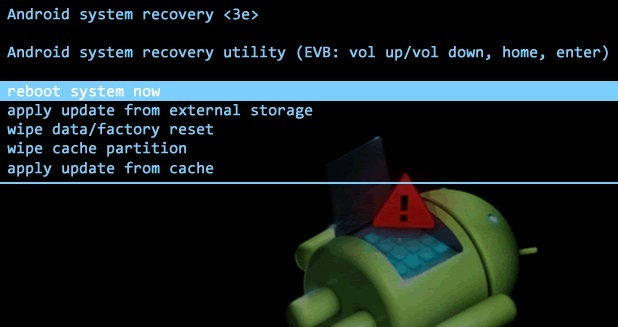
Obnova je najlepší priateľ po inštalácii inej verzie firmvéru, ak sa android nespustí. Obnovenie ponuky vám umožní opraviť väčšinu chýb ručné firmware smartphone. Ak sa vyskytne otázka, ako obnoviť telefónom Samsung Android, prvú odpoveď je Obnova. Tu je návod:
- Vypnite pomocou bežného tlačidla. Na prednom paneli by nemalo byť jedno svetlo.
- Podržte stlačené tlačidlo napájania a tlačidlo (rocker) znižuje zvuk, zvyčajne ich výrobca umiestni ďalej. Toto je štandardný postup, ale niektorí výrobcovia menia algoritmus vďaka špecifickým vlastnostiam svojho modelu.
- Recovery. Pri obnove je bod "obnoviť do továrne". Táto položka s najväčšou pravdepodobnosťou prinesie váš gadget späť do života, pretože opravuje zariadenie, ako keby práve vyšlo z montážnej linky. Po prvé, musíte sa zotaviť týmto spôsobom a uistite sa, že telefón funguje. Potom sa môžete znova pokúsiť o jeho blikanie.
- Blikať. Keď obnovíte továrenské nastavenia pomocou obnovy a zistíte, že vaše zariadenie funguje, môžete prejsť k firmvéru pre novú verziu alebo vlastnú zostavu, podľa vlastného uváženia. Za týmto účelom by modul gadget mal samozrejme prevziať súbor zip s firmvérom a v ponuke obnovenia zvoľte nainštalovať zip z sdcard. Ak sa po všetkých postupoch vyskytnú chyby a zariadenie sa skontroluje, problém je v samotnom súbore shellu.
Ako viete, zotavenie je hlavným nástrojom v prípade, keď je firmvér na telefóne s Androidom pokrivený. Je lepšie nedovoliť situáciu, keď potrebujete službu tretej strany na obnovenie modulu gadget.
Flashboot - ďalšia metóda

Flashboot bol pôvodne vyvinutý pre technológiu Sony. Ale pre iné zariadenia je táto metóda vhodná, s výnimkou výnimiek. Čo robiť, ak sa telefón po neúspešnom firmvéri nezapne?
Najskôr musíte nainštalovať program flashboot na internete a pripojiť svoj smartphone Samsung k počítaču pomocou kábla. Nie je potrebné ho zahrnúť. Ak systém Flashboot nereaguje, váš model nie je kompatibilný s aplikáciou. Ak softvér "videl" zariadenie, potom:
- Vypnite aplikáciu Flashtool a odpojte miniaplikáciu z osobného počítača.
- Skontrolujte, či je bunka vypnutá.
- Nájdite priečinok, na ktorom ste nainštalovali program Flashtool, nájdete firmvér priečinkov. V tomto priečinku je potrebné previesť stiahnutý firmvér na obnovenie zariadenia.
- Reštartujte program Flashtool a kliknite na tlačidlo "blesk"
- Medzi navrhovanými režimami vyberte možnosť Flashmode.
- Zobrazí sa okno, v ktorom musíte vybrať stiahnutý firmvér z priečinka firmware.
- Akonáhle program pripraví potrebné súbory, vyzve užívateľa na pripojenie zariadenia Samsung k počítaču.
- Pripojte zariadenie k počítaču a počkajte až do konca procesu, kým sa nezobrazí stavový riadok "Bliká dokončené".
- Odpojte modul gadget od počítača a reštartujte ho. Užite si používanie.
Táto metóda funguje dobre, ale existuje niekoľko zariadení, ktoré neodpovedajú na navrhovaný program. V takom prípade musíte zistiť, ktorý firmvér odporúča váš výrobca. Čo robiť, ak sa telefón po ďalšom firmvéri nezapne a flashtool nepomôže? Napríklad spoločnosť Samsung vyvinula program Odin a zariadenia Galaxy nie sú používané pomocou nástroja flashtool.

Prevencia tehál
V tejto fáze by ste mali dať niekoľko tipov pre majiteľov zariadenia, takže už nebudete musieť obnoviť mŕtve tehla android smartphone.
- Nedávajte do Samsungu vlastný shell. Zvyčajne to vzniká práve po manipulácii s vonkajšími škrupinami od nadšencov. Nastane otázka, čo robiť, ak sa telefón po najbližšom firmvéri nezapne. Pamätajte, že výrobca testoval nový firmvér niekoľko mesiacov predtým, než ho predstavil verejnosti.
- Šiť cez "vzduch". Väčšina výrobcov umožňuje používateľom stiahnuť firmvér. Zariadenie Samsung môžete aktualizovať priamo z ponuky nastavení. To ochráni väčšinu ľudí pred ďalšími pravdepodobnými problémami.
zistenie
Ak po blikání sa mobilný telefón nezapne a váš počítač ho neuvidí, obráťte sa na túto službu. Android je nakonfigurovaný tak, aby reagoval na počítač aj s "tehál". Ak neodpoviete, problém je vážny. Nezávisle na opravách mikroobvodov to nestojí za to, môžete ešte viac "skrutkovať" gadget, v tomto prípade obnovenie mikroobvodov a ďalších modulov bude stáť veľa peňazí.
Vo všetkých ostatných prípadoch použite nástroje obnovy a tretích strán, ak po manuálnom firmvéri sa telefón nezapne. Bunka by sa mala vrátiť do stavu továrne.